初次安装nas系统
过程简述
电源
插到了ups上,dp充电头有些松动
局域网连接初始化硬盘
两个8t简单卷,初始化慢慢的
第一个问题:学校局域网有网页登陆认证,系统没有浏览器无法访问外网
当时想到的解决方案有:
- 用ssh登陆设置脚本认证
- 用pc共享网络
- 找个无线网卡连接无线网
最后先用了方法2,先把机器装好再说,之后打算用方案1
安装软件更新,配置hdim输出界面,更新系统(linux底层安全漏洞修复)
更新完系统重启的时候很慢,得有10分钟,不知道是因为更新还是每次重启都会这么慢。
配置hdmi界面后,有了奇奇怪怪的需求。我控制nas的输入设备是之前的旧的蓝牙键盘,我突然想到之前买键盘的时候如果买的是多模的,就可以无缝切换电脑和nas了。
配置好了微力同步,同步速率很快
安装了浏览器,能够在局域网内手动登陆校园网
用nas的虚拟交换机让电脑也能继续用有线
发现学校没有公网ipv6??
qb套件下载
发现连不上tracker,放弃
换用Docker
Docker折腾
换的时候ssh连接密码不对,三秒重置
然后之前的虚拟交换机寄了,好多功能自动关闭了
数据应该没问题
emm重新登陆发现初始密码就是之前输的,难道是输错了?
找了一个人的教程,安装docker,他说自带的不好用(不够折腾)
这个人博客的命令运行不了
评论区的中文版能用
但是qb docker根本不能用好吧,要不就是连不上tracker,要不就是webui上不去,而且现有办法都不行
最后尝试transmission根本打不开,乐
然后用威联通自带的下载中心,能连,说明网络不是问题(但不支持仅ipv6)
最后下了个很旧的套件版本,凑活能用,大部分站点都能连上tracker,有的要将https改为http,另外有的根本没法连(纯ipv6下)
后来更新到4.3.9又可以了
关于qb的下载问题
之前因为峰值速度和连接性的问题,qb总是卡死,有时候系统卡死,在配置了最大连接数等东西之后解决了这个问题。
配置重点是最大连接数和全局上传窗口上限符合系统承受能力,我的分别是800 500
每个的不限制
上传窗口策略是固定窗口数
smb挂载
很简单,本地浏览速度可以
smtp消息提醒
一些有意思的docker
音乐服务器……
DDns
portainer
docker run -d –restart=always –name=”portainer” -p 9000:9000 -v /var/run/docker.sock:/var/run/docker.sock -v /share/Docker/portainer_data:/data 6053537/portainer-ce
汉化版
2208207更新
把汉化版替掉了,因为汉化不一直更新
更新过程参考官方文档:Upgrading on Docker Standalone(官方版更新也是这个流程)
注意将存储路径改对
1 | |
ddns-go
1 | |
关于docker的更新
只需要在portainer container details中recreate的同时选择拉取最新镜像即可
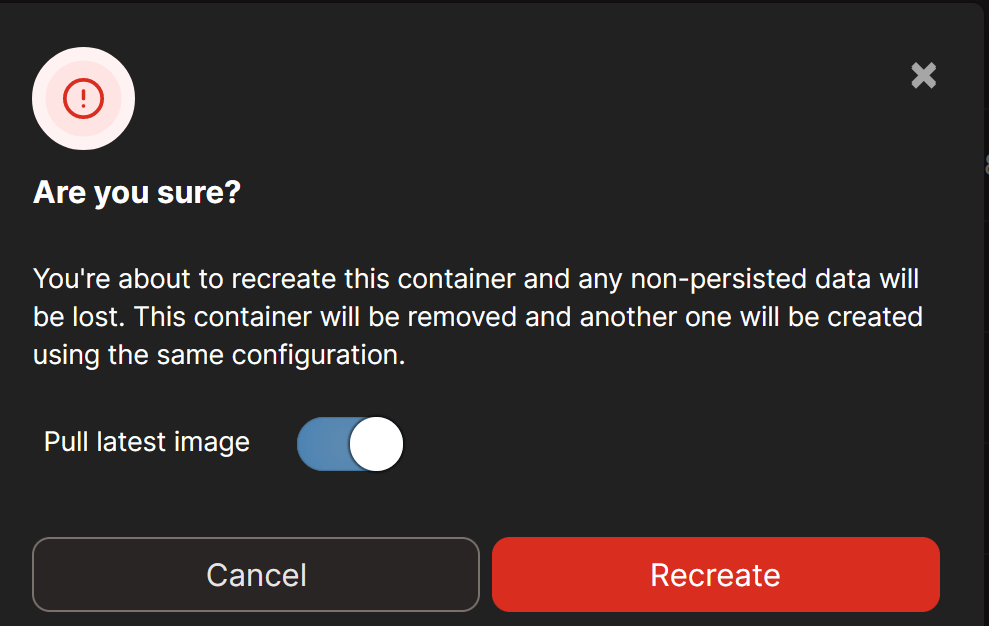
注意请保证配置文件等数据不在镜像内部内存中,否则会覆盖掉配置